Manuale utente di Apple Watch
- Ciao
- Novità
-
- Modificare la lingua e l’orientamento
- Regolare la luminosità e le dimensioni del testo
- Regolare il volume, i suoni e il feedback aptico
- Rimuovere, sostituire e allacciare i cinturini di Apple Watch
- Utilizzare il doppio tap per eseguire le azioni più comuni
- Personalizzare il tasto Azione
- Organizzare le app
- Gestire Apple Account
-
- Sveglie
- App Store
- Livelli O₂
- Calcolatrice
- Calendario
- Controllo remoto fotocamera
- ECG
- Farmaci
- Memoji
- Riconoscimento Brani
- News
- In Riproduzione
- Promemoria
- Remote
- Comandi Rapidi
- Sirena
- Borsa
- Cronometro
- Marea
- Timer
- Suggerimenti
- Traduci
- Parametri Vitali
- Memo Vocali
- Walkie-Talkie
-
- Informazioni su Apple Wallet
- Apple Pay
- Configurare Apple Pay
- Effettuare acquisti con Apple Pay
- Utilizzare Apple Cash
- Utilizzare i biglietti
- Utilizzare le carte premio
- Mezzi di trasporto
- Usare la patente di guida o la carta d’identità
- Chiavi di casa, delle stanza di hotel e dei veicoli
- Schede con informazioni vaccinali
- Ore Locali
-
- VoiceOver
- Configurare Apple Watch utilizzando VoiceOver
- Nozioni di base sull’utilizzo di Apple Watch con VoiceOver
- Duplicazione Apple Watch
- Controllare i dispositivi nelle vicinanze
- AssistiveTouch
- Utilizzare un monitor Braille
- Utilizzare una tastiera Bluetooth
- Zoom
- Scoprire l’ora con il feedback aptico
- Regolare le dimensioni del testo e altre impostazioni di visualizzazione
- Regolare le impostazioni di risposta dello schermo
- Configurare e utilizzare la funzionalità RTT
- Impostazioni audio di accessibilità
- Digita per parlare
- Selezionare automaticamente l’app evidenziata
- Utilizzare le funzionalità di accessibilità con Siri
- Abbreviazioni accessibilità
-
- Importanti informazioni sulla sicurezza
- Importanti informazioni sull’utilizzo
- Modifiche non autorizzate di watchOS
- Informazioni sulla cura del cinturino
- Dichiarazione di conformità FCC
- Dichiarazione di conformità ISED Canada
- Informazioni Ultra Wideband
- Informazioni laser Classe 1
- Informazioni sullo smaltimento e il riciclaggio
- Apple e l’ambiente
- Copyright
Terminare un allenamento e visualizzarne un riepilogo su Apple Watch
Terminare un allenamento su Apple Watch
Quando raggiungerai l’obiettivo prefissato, sentirai un avviso sonoro e una vibrazione. Se stai bene e desideri proseguire, vai pure avanti; Apple Watch continua a raccogliere dati fino a quando non interrompi l’operazione. Quando è tutto pronto per terminare l’allenamento:
Vai nell’app Allenamento
 su Apple Watch.
su Apple Watch.Scorri a destra, quindi tocca Fine.
Ruota la Digital Crown per far scorrere il riepilogo dei risultati, quindi tocca
 in alto.
in alto.
Suggerimento: il sensore del battito cardiaco rimante attivo per tre minuti dopo la fine di un allenamento per misurare il battito cardiaco. Una volta completato un allenamento, puoi toccare l’icona del cuore sul riepilogo dell’allenamento per visualizzare la frequenza cardiaca in tempo reale.
Valutare lo sforzo
Dopo aver completato un allenamento cardio, puoi regolare la valutazione stimata dell’intensità. Nella valutazione vengono presi in considerazione fattori come la frequenza cardiaca, il valore VO₂ max e i dati personali come l’età, l’altezza e il peso.
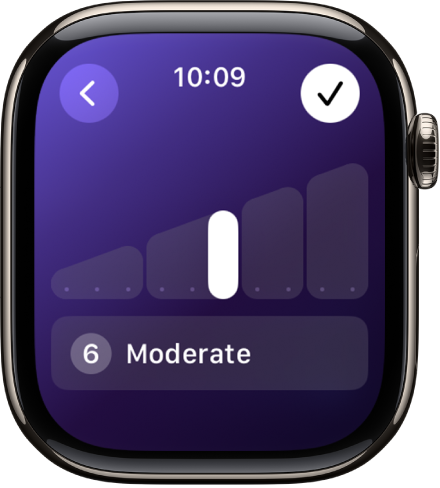
Vai nell’app Allenamento
 su Apple Watch.
su Apple Watch.Una volta terminato un allenamento, scorri verso destra, quindi tocca Fine.
Ruota la Digital Crown per far scorrere il resoconto dei risultati, quindi tocca “Aggiungi sforzo”.
Ruota la Digital Crown per indicare il tuo sforzo, quindi tocca
 .
.Quando hai finito, tocca
 in alto.
in alto.
Per modificare la valutazione dello sforzo, vai nell’app Fitness su iPhone, tocca Sessioni, tocca un allenamento, tocca Sforzo, trascina il cursore per modificare la valutazione, quindi tocca Aggiorna.
Rivedere la cronologia degli allenamenti
Vai nell’app Fitness su iPhone.
Scorri verso il basso, tocca Sessioni, quindi tocca un allenamento.
Il riepilogo comprende i dettagli dell’allenamento, i tempi parziali, la frequenza cardiaca, lo sforzo e l’itinerario. Puoi visualizzare ulteriori dettagli su ciascuna voce toccando “Mostra altro” accanto a ciascuna voce.
per vedere l’itinerario è necessario attivare l’opzione di monitoraggio degli itinerari. Puoi attivare il monitoraggio dell’itinerario durante la configurazione di Apple Watch o in qualsiasi momento successivo:
Su Apple Watch: apri l’app Impostazioni
 , vai in Privacy e sicurezza > Localizzazione, tocca “Sessione Apple Watch”, quindi tocca “Mentre usi l’app”.
, vai in Privacy e sicurezza > Localizzazione, tocca “Sessione Apple Watch”, quindi tocca “Mentre usi l’app”.Su iPhone: vai in Impostazioni > Privacy e sicurezza > Localizzazione, tocca “Sessione Apple Watch”, quindi tocca “Mentre usi l’app”.
